Bạn muốn thêm đèn LED thông báo cho Samsung của bạn Galaxy Note 10 giờ Note 10 cộng? Vâng, đây là hướng dẫn hoàn hảo cho điều đó. Không có root, cảm ơn jawomo – nhà phát triển đằng sau aodNotify – mới Galaxy Note 10 người dùng có thể dễ dàng áp dụng đèn LED thông báo trên thiết bị di động của họ. Sử dụng Luôn hiển thị như một tính năng cơ bản, có những ứng dụng bắt chước đèn LED thông báo trên bạn Note 10 chỉ đơn giản bằng cách chiếu sáng khu vực xung quanh cắt trung tâm của máy ảnh. Đáng ngạc nhiên, bạn có thể điều chỉnh màu sắc ánh sáng, tùy chọn mô hình, và nhiều hơn nữa. Đọc trước cách áp dụng đèn thông báo và thậm chí cả Edge Light cho Samsung của bạn Galaxy Note 10
Mặc dù Samsung đã thêm chức năng Luôn hiển thị sử dụng toàn bộ màn hình để hiển thị thông báo, một số người dùng vẫn thấy đèn LED thông báo cổ điển thực tế và hữu ích hơn. Nếu bạn ở cùng trại, AodNotify đã bảo vệ bạn! Đây là một ứng dụng rất thông minh sử dụng chức năng AOD (Luôn bật màn hình) để hiển thị các vòng tròn màu xung quanh khẩu độ máy ảnh Galaxy Note 10 / Galaxy Note 10 cộng.
Làm thế nào để thêm Galaxy Note 10 thông báo đèn LED:
Điều gì là quan trọng trước khi bắt đầu, quy trình này không yêu cầu bất kỳ sửa đổi nào của root hoặc sistema, đó là một lợi thế lớn.
Liên quan: Cách thêm đèn LED thông báo trên điện thoại Samsung
Điều kiện tiên quyết:
- Samsung Galaxy Note 10 / Note Thêm 10 / Note Cộng 5G
- Đăng nhập vào tài khoản Google (để sử dụng Play Store)
- kết nối Internet
Anh ấy đã qua 1 – Đầu tiên, tải xuống aodNotify. Nó được phân phối thông qua Play Store, vì vậy bạn sẽ luôn có phiên bản mới nhất chạy nhờ cập nhật tự động.
Tải về: thông báo về Google Play Store
Anh ấy đã qua 2 – Sau khi cài đặt, mở ứng dụng và cấp phép. Ứng dụng này không yêu cầu truy cập internet, đây là một lợi thế lớn nếu bạn quan tâm đến quyền riêng tư.
Anh ấy đã qua 3 – Kích hoạt đèn LED thông báo cho ứng dụng đã chọn hoặc thậm chí cho tất cả.
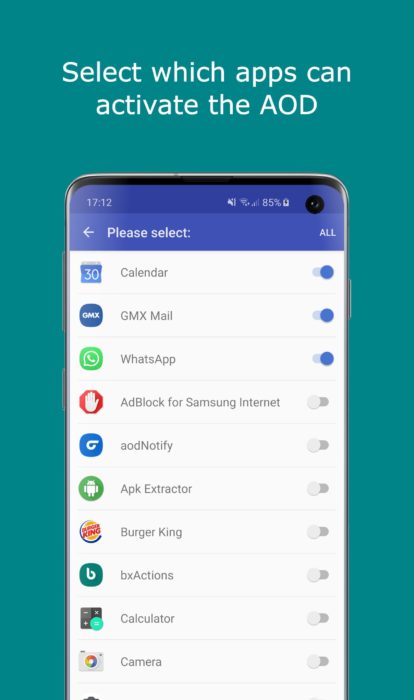
Anh ấy đã qua 4 – Là một phần thưởng, ứng dụng này cũng cho phép bạn bật ánh sáng cạnh cho các thông báo không có sẵn theo mặc định, bạn cũng có thể đặt nó từ cài đặt ứng dụng!

Đó là nó! Bây giờ bạn sẽ có chức năng thông báo LED đầy đủ trên Samsung của bạn Galaxy Note 10 / Note 10 cộng. Tìm kiếm thêm hướng dẫn để thử trên điện thoại di động mới của bạn? Đọc mọi thứ ở đây.
Bạn đã gặp phải một vấn đề hoặc vấn đề? Liên lạc với chúng tôi qua các ý kiến dưới đây!
